Enviado por Juanmari a través de Google Reader:
 Hay determinadas fotografías de paisajes que, por su naturaleza, pueden ganar mucho con unos simples ajustes que añadan dramatismo a la situación. Existen muchas herramientas de edición en el mercado y Lightroom es una de las más extendidas entre la comunidad fotográfica, así que te enseñaré a realizar esos tres ajustes con Adobe Lightroom. Verás como en unos minutos tu fotografía se vuelve mucho más atractiva gracias a la aplicación de unos simples pasos. ¿Lo probamos?
Hay determinadas fotografías de paisajes que, por su naturaleza, pueden ganar mucho con unos simples ajustes que añadan dramatismo a la situación. Existen muchas herramientas de edición en el mercado y Lightroom es una de las más extendidas entre la comunidad fotográfica, así que te enseñaré a realizar esos tres ajustes con Adobe Lightroom. Verás como en unos minutos tu fotografía se vuelve mucho más atractiva gracias a la aplicación de unos simples pasos. ¿Lo probamos?
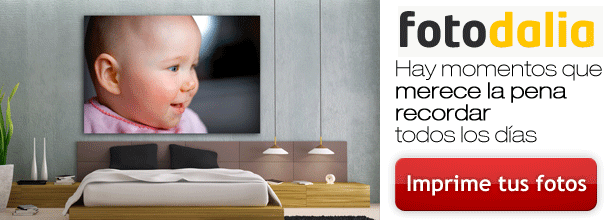
1. Juega con los Negros
Lightroom cuenta con un control dentro de los ajustes básicos de Revelado que permiten jugar con los tonos oscuros. Es el control "Negros" que se encuentra en el bloque de ajuste de la exposición, justo encima de brillo y contraste.
Con este control podemos subir la intensidad de los tonos más oscuros, consiguiendo aumentar el dramatismo de nuestra foto.
Simplemente debemos tener cuidado a la hora de aplicarlo vigilando cómo este ajuste va provocando mayor o menor empaste de los negros. Para vigilarlo, clicando con el ratón en la esquina superior izquierda del histograma podremos ver esta información a medida que jugamos con el deslizador de negros.
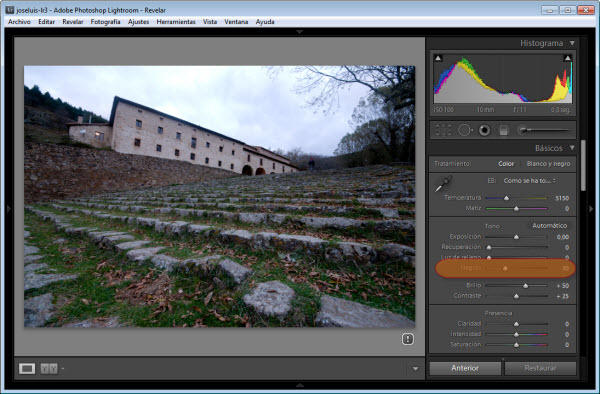
2. Aplica un gradiente
Otro de los métodos que más ayudan a dar dramatismo a los paisajes es la aplicación de gradientes sobre el cielo del paisaje.
Con los filtros degradados de Lightroom podemos conseguir oscurecer, resaltar y contrastar los elementos del cielo. Simplemente tienes que crear un gradiente en el cielo y jugar con los valores de exposición, brillo, contraste y saturación a tu gusto para dar más fuerza al cielo.
En su día publicamos un artículo llamado "Crea tu propio Filtro Graduado con Lightroom" en el que te explicamos cómo aprovechar esta potente herramienta, por lo que no deberías dejar de darte una vuelta por él para entender cómo funciona si aún no tienes muy dominado este control.
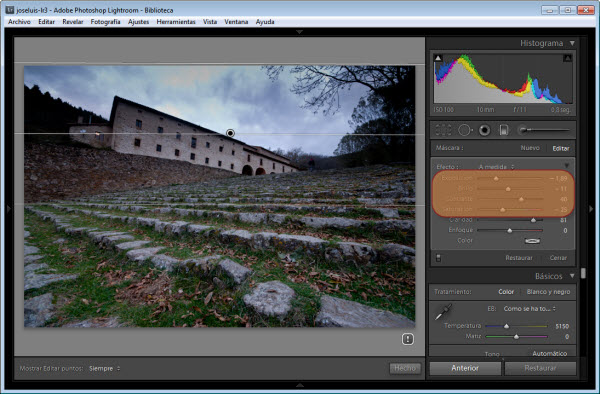
3. Y por último, un viñeteo
Originalmente, el viñeteo es un efecto producido en determinadas lentes como combinación del uso de aperturas y focales que hace que la exposición varíe en las esquinas de la foto.
Esta diferencia de luminosidad puede jugar a nuestro favor en determinadas fotos y se convierte en un recurso más a la hora de centrar nuestra atención en la fotografía.
En Lightroom se puede aplicar un ajuste del viñeteo de la fotografía en el panel de Efectos. Este control de viñeteo permite aplicar el efecto sobre el encuadre final de la foto si hemos realizado un reencuadre diferente al original.
Para oscurecer las esquinas de la fotografía simplemente hay que desplazar el control de cantidad a la izquierda (valores negativos), pudiendo indicar con el control "Punto Medio" de qué forma el efecto se extiende por toda la foto o se concentra más en las esquinas.
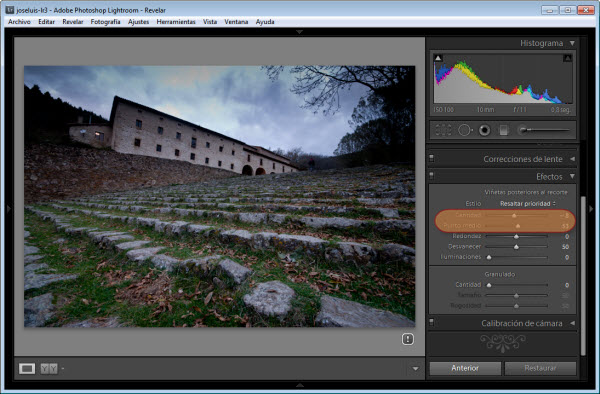
Y tu, ¿aplicas algún otro ajuste para dar más dramatismo?
En este artículo he evitado los ajustes básicos aplicables a cualquier foto y me he centrado en tres tipos de ajustes que me ayudan a conseguir dramatismo en las fotos de paisajes. Puede que cuando trabajes con Lightroom apliquea algún otro efecto con el mismo fin. Si es así, dime que ajuste utilizas para poder ampliar la colección.
Enlaces Relacionados
- 3 Easy Lightroom Adjustments to Add Drama to a Landscape
- Crea tu propio Filtro Graduado con Lightroom
- 5 Modos Infalibles de Concentrar la Atención en Nuestras Fotos
Artículo enviado gracias a la gentileza de Domina Lightroom, Curso Online
Cosas que puedes hacer desde aquí:
- Subscribirte a dZoom, Pasión por la Fotografía con Google Reader
- Empezar a utilizar Google Reader para mantenerte al día fácilmente de todos tus sitios favoritos

No hay comentarios:
Publicar un comentario